Подобрать компьютер
Мы произвели более 25 тысяч компьютеров для геймеров, творческих профессионалов, блогеров и стримеров, игровых клубов, гарфических дизайнеров и видео монтажеров. Каждый компьютер мы создаем с восхитительным дизайном, высокой производительностью, безупречным качеством и персональным сервисом.
Для начала работы нам надо поговорить. Достаточно рассказать о целях и пожеланиях по новому компьютеру, указать контакты, и мы свяжемся, чтобы все обсудить.
Цели использования:
Пожелания:
Как вам удобнее общаться:

Выбор системы охлаждения материнской платы или процессора в первую очередь зависит от сокета. Разберемся, что это такое, а также как его проверить и определить.
Что такое сокет материнской платы и где он находится
Сокет – это разъем, куда устанавливается процессор. Он располагается на материнской плате и находится слева от слотов оперативной памяти. Некоторые процессоры, например, Intel Xeon, имеют поддержку 4-канального режима работы ОЗУ. В таких случаях сокет на материнке будет располагаться между слотами оперативной памяти.
Сокеты отличаются друг от друга не только формой, но и распиновкой контактов – расположением маленьких металлических ножек. Через них процессоры подключаются к материнской плате. Одни контакты отвечают за работу ЦП, другие – за передачу данных по шине PCI-e, третьи – за обмен информацией между ОЗУ, и т.д.
Почему Intel и AMD меняют сокеты своих процессоров
Казалось бы, использовать один и тот же сокет выгодно для всех. Производители процессоров и материнских плат могли бы экономить на производстве, а покупателям стало бы проще выбирать компьютерные комплектующие.
Компании Intel и AMD прекрасно понимают выгоду от использования одного сокета, но реализовать его не могут. Проблема в том, что добиться повышения производительности ЦП без изменения его компоновки невозможно. Производители процессоров вынуждены постоянно менять архитектуру и геометрию своих устройств, чтобы повысить их мощность.
К тому же есть вещи, на которые Intel и AMD повлиять не могут. К примеру, это касается нового типа оперативной памяти DDR5, логика работы которого сильно отличается от DDR4 — научить процессоры работать с новым типом ОЗУ было невозможно без изменения сокета. Требовалось переработать не только распиновку контактов, но и контроллер памяти. Такие глобальные изменения также вынуждают производителей менять сокет.
Актуальные сокеты
Условно их можно разделить по типу оперативной памяти. Актуальные сокеты процессоров Intel для DDR4:
- LGA 1151;
- LGA 1151 V2;
- LGA 1200.
Самый современный сокет компании Intel – LGA 1700. Процессоры с этим сокетом могут работать как с DDR4, так и с DDR5. Это возможно благодаря тому, что инженерам «синих» удалось реализовать в своих новых ЦП сразу два контроллера памяти.
Актуальный сокет процессоров AMD для DDR4 – AM4. В конце 2022 года «красные» выпустили новое поколение ЦП Ryzen 7000 с сокетом AM5. Оно работает только с DDR5 памятью. Компания AMD либо не захотела, либо не смогла реализовать сразу два контроллера, как ее конкурент в лице Intel.
Как узнать сокет материнской платы
Узнать сокет можно несколькими способами, и мы опишем их все, начиная от самых простых и заканчивая наиболее трудоемкими.
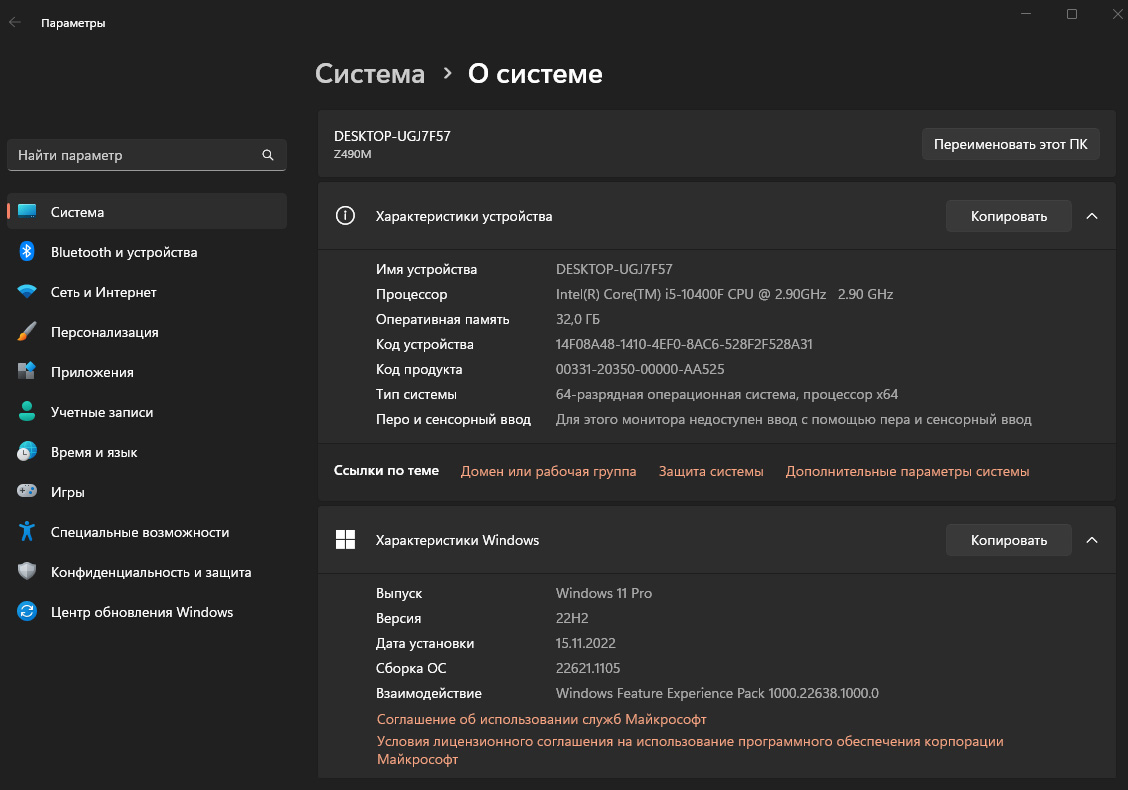
Способ первый – просто загуглите название процессора
Понять, какой сокет на материнской плате, проще всего по названию процессора. Чтобы узнать его, перейдите в панель управления Виндовс и нажмите кнопку «система». Напротив слова «Процессор» будет его название.
Если вы не можете запустить компьютер, то придется его разобрать. Вам понадобится открутить боковую крышку, снять систему охлаждения и вытереть сухой салфеткой термопасту с процессора. Прямо на нем будет написано название.
Если вы покупали BOX-версию процессора, то, возможно, осталась коробка или техническая документация. В них всегда указывается информация о ЦП.
Чтобы узнать, какой сокет у вашего ПК, введите название процессора в поисковую строку. Перейдите на официальную страницу Intel или AMD и зайдите в спецификации. Там вы найдете сокет своего процессора.
Иногда вместо слова «сокет» компании пишут «процессорный разъем» или просто «разъем». Учтите, что речь идет об одном и том же.

Способ второй – загуглите название материнской платы
Если вы не знаете название своей материнской платы, то нажмите на компьютере сочетание клавиш Win+R. В открывшейся панели введите msinfo32 и нажмите кнопку Enter. Перед вами откроется окно «Сведения о системе». Напротив слова «Модель» будет название вашей материнки. Кстати, в этом же окне можно узнать название вашего процессора.
Если вы не можете включить компьютер и зайти в операционную систему, то, как и в случае с процессором, постарайтесь найти коробку от материнской платы или техническую документацию, которая шла в комплекте с ней. Если коробка или документы так и не будут найдены, то придется разбирать компьютер и лезть внутрь.
После того как вы узнали название платы, вписывайте его в поисковую строку и нажимайте кнопку «найти». Далее переходите на официальную страницу производителя, и в характеристиках вы увидите нужный параметр.
Узнать сокет процессора на материнке, возможно, будет проще в интернет-магазине. Производители на своих сайтах могут не перевести параметры на русский язык или не указать какую-то плату. Однако для определения сокета рекомендуется посещать именно официальные страницы производителей. В них точно не будет ошибок или опечаток.
Разберемся на примере, как узнать, какой сокет на материнке. Предположим, название вашей платы – «ASUS TUF GAMING B550M PLUS». Вписываем эти слова и цифры в поисковую строку, после чего нажимаем «найти». Первая же ссылка принадлежит сайту Asus – официальному производителю нашей платы. Кликаем по ней и на главной странице видим фразу «Разъем AM4».
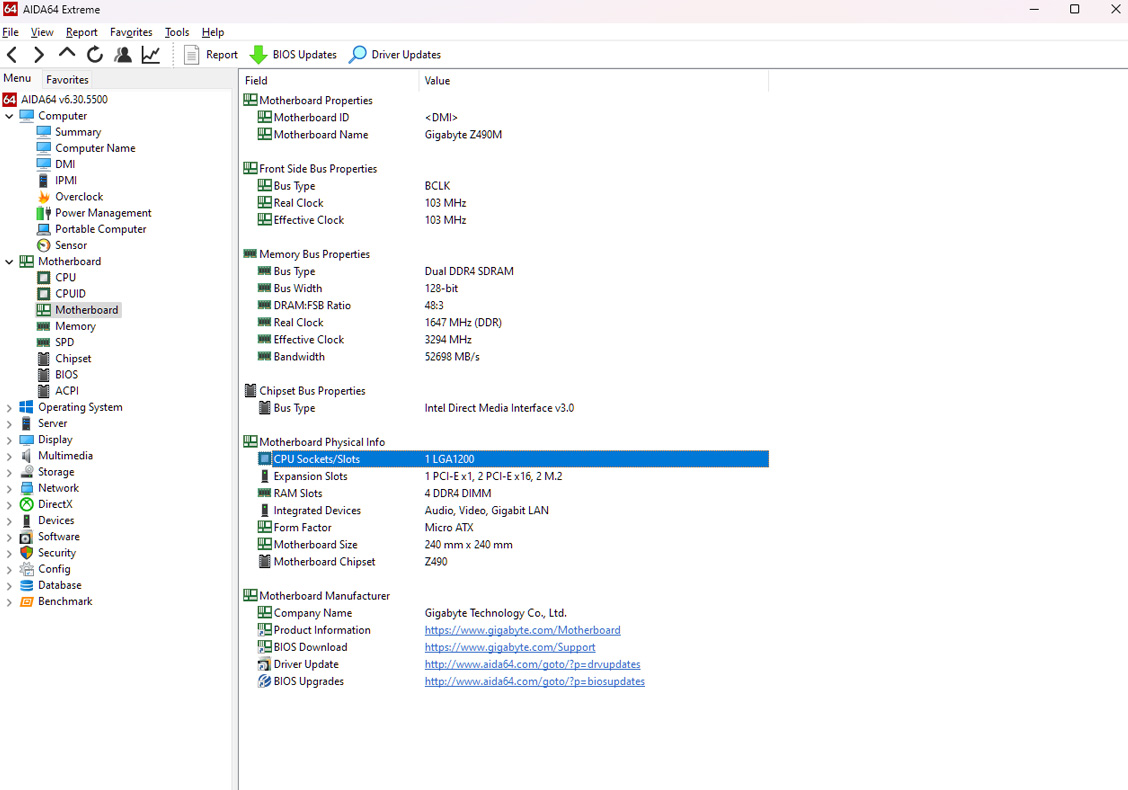
Способ третий – установите мониторинговую программу
Теперь мы расскажем, как узнать сокет материнской платы через компьютер, а именно с помощью таких утилит, как CPU-Z и AIDA64. Они бесплатные и работают на всех системах Windows, включая 10-ю и 11-ю версии.
Эти программы применяются для мониторинга компьютерных комплектующих: анализа температуры, мощности, напряжения и т.д. У них примерно одинаковые возможности, так что скачивайте и устанавливайте ту, которая вам больше нравится.
Чтобы узнать сокет процессора с помощью CPU-Z, запустите программу и перейдите во вкладку «ЦП». Обычно она открывается по умолчанию. Там будет строчка «Package» или «Корпусировка процессора». Именно в ней и можно посмотреть ваш сокет.
Алгоритм действий для AIDA64 немного отличается. Сначала запустите утилиту и нажмите в левом столбце на раздел «Компьютер». Далее перейдите в «Материнская плата» и в списке выберите «Материнская плата». Внизу напротив слова «Сокет процессора» будет название сокета.

Способ четвертый – осмотрите материнскую плату
Это самый крайний случай и прибегайте к нему только в том случае, если:
- Вы не можете запустить компьютер;
- Нет коробки и документации от материнки.
- Отсутствует центральный процессор.
Ваша задача – внимательно осмотреть плату и постараться найти надписи похожие на такие, как:
- H310M D3H;
- PRIME B450-PLUS;
- Z690 PHANTOM GAMING 4 и т.п.
Все это названия материнских плат. Они в 99% случаев печатаются на текстолите, однако их расположение у всех моделей разное. На одних платах название пишется сверху рядом со слотами ОЗУ, на вторых снизу около разъемов PCI-e для видеокарты, на третьих располагаются в самом углу и т.д. Выяснив название платы, вы без проблем узнаете, какой у вас сокет.
Также производители всегда пишут дополнительную информацию на платах. Например, нумерацию SATA-разъемов. Нередко они печатают и название сокетов. Если вы его найдете, то вбивать название платы в интернете не придется.